WordPressの利点の一つは、多くのプラグインを使用して機能を拡張することができるという点です。 現在 WordPress ストアに59,000を超えるプラグインが登録されています。 様々なプラグインの中からインストールして使用すればよいの便利な WordPress プラグイン14のを選定してまとめてみました。
部門別に複数のプラグインが紹介されている場合は、その部門でのみ選択してご利用ください。 同じ機能のプラグインを重複インストールして使用すると、サイトに問題が発生する可能性があります。
[この記事は、2024年4月1日に最後に更新されました。 ]
インストールすればいいの有用な WordPress プラグイン14の
1. WordPress セキュリティプラグイン - Wordfence Security、Solid Security(救命名iThemesセキュリティ)
WordPress セキュリティが心配ならば Wordfenceセキュリティナ 堅実なセキュリティ(旧名iTheme■Security)などのセキュリティプラグインをインストールすると、セキュリティを強化するのに役立ちます。これらのプラグインは WordPress 伝言板>プラグイン>新規追加で検索してインストールすることができますが、いくつかの高度な機能(例えば、2段階認証など)を利用するには、有料版を購入する必要があります。 通常は、無料版でも十分なようです。
このようなセキュリティプラグインは、セキュリティに関連する総合的な機能を提供していますが、一方では、サイトに負担を与えることができます。 そのような場合、夜間や週末および休日にのみ有効にすることも一つの方法になることがあります。 ハッキング攻撃は昼間の時間帯ではなく、夜や週末に多く発生します。
セキュリティプラグインをインストールしていない場合は、ログイン回数を制限するプラグインをインストールすると、助けになることがあります。
サイトのセキュリティのために、できるだけ WordPress、テーマ、プラグインを最新バージョンに更新して、定期的にバックアップすることが望ましい。 そして強力なパスワードを使用して、パスワードを他人と共有していないなどのセキュリティ慣行を遵守することも重要です。
2. WordPress SEOプラグイン - Yoast SEO, All in One SEO Pack, Rank Math
SEOプラグインを活用すると、検索エンジンの最適化に役立ちます。 SEOプラグインを使用して、検索エンジンに公開されるSEOタイトル、SEO Descriptionなどを設定し、ogタグを指定できます。
현재 Yoast SEO와 すべてのOne SEO Packに含まれますがそれぞれ500万台と200万を超えるサイトに設置されています。 AIO SEOは、初期セッティングだけ以降特別な設定を行う必要がないため、複雑な設定なしに使用したい初心者に適してすることができます。 より精巧なSEO設定をしたい場合Yoastや Rank Mathのようなプラグインを使用することができます。
そしてYoast SEO、Rank Mathなど、いくつかのSEOプラグインで提供されるSEO分析機能(文解析機能)を活用すると、検索エンジンでよく露出されている文章を作成することができます。
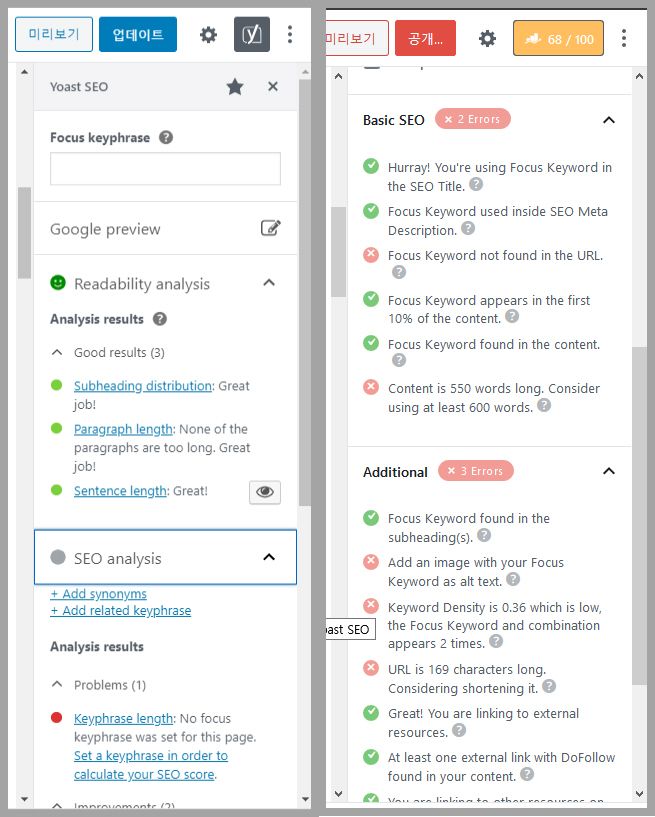
Yoast SEOの使い方は ここを参考にしてみてください。
Rank Mathは比較的近年に線を示し、ユーザーの数がYoast SEOの割には比較的少ないが、Yoast SEOプレミアムで提供されるいくつかの機能(例えば、スキーママークアップ)を無料で利用することができます。
他にもいくつかのSEOプラグインがあります。多く設置されて使用されるプラグのいずれかを選択してご使用ください。このブログではYoast SEOを長年使っている最近のRank Mathに変えました。
機能面ではRank Mathが優位ですが、どちらを使っても無難そうです。
3. キャッシュプラグイン - W3 Total Cache、WP Super Cache、Breeze、LiteSpeed Cacheなど
WordPress サイトの速度が遅い場合は、キャッシュのプラグインをインストールすると、サイトの速度が大幅に改善されることがあります。 WordPressには、様々な無料と有料のキャッシュプラグインがあります。 無料キャッシュプラグインでは、 WPスーパーキャッシュ, WP最速キャッシュ, W3合計キャッシュ などが多く使用されます。
キャッシュプラグインは、ログイン状態では適用されず、ログインしていない訪問者に適用されます。 無料キャッシュプラグインは、通常、モバイル機器をサポートしていません。 モバイル機器でもキャッシュを適用したい場合、有料のプラグインを使用することができます。
キャッシュプラグインはサイトをスピードアップしますが、一方ではサイトに問題を引き起こす可能性があります(」WordPressで、新しい文を発行しても、フロントページに表示されない問題注)複数のキャッシュプラグインをテストして、現在のサイトとの相性が合ったキャッシュプラグインを選択してください。
- WordPress WP Super Cacheプラグインの設定方法
- WordPress サイトを最適化するW3 Total Cacheプラグイン
- 設定が簡単 WordPress キャッシュプラグインCache Enabler
W3 Total Cacheのようなプラグインは、規模が大きいため、サイトのパフォーマンスに影響を与える可能性があります。 Webホスティングサーバーの仕様が良くない場合、Cache Enablerのように軽いキャッシュプラグインを使用してみることができます。 私は特別な設定をしていないのが気に入って、今ではCache Enablerをインストールして使用しています。
クラウドウェイズを使用している場合は、独自に作成して提供するBreezeを使用できます。 Breezeをインストールすると、クラウドウェイズに接続する必要なしに WordPress 管理者ページ内からサーバーキャッシュ(VarnishキャッシュとAdvanced Objectキャッシュ)を削除できます。また、HTML/CSS/JS Minification 機能を提供するため、以下の Autoptimize、Clearfy などの最適化プラグインを使用する必要はありません。また、データベース最適化機能も提供するため、WP Optimizeなどのプラグインも使用する必要はありません。
FastCometを使用する場合は、LiteSpeed Cacheプラグインをインストールして設定できます。
キャッシュプラグインと最適化プラグインを使用するときは、機能が重複しないように慎重に設定する必要があります。
4. WordPress サイト最適化プラグイン - Autoptimize、Clearfy、WP Asset CleanUpなど
WordPress サイトの速度は使用されている WordPress テーマ、プラグイン、Webホスティングなど、さまざまな要素が関与します。 Autoptimizeのような最適化プラグインを使用すると、 WordPress サイトを最適化し、サイトの速度を向上させるのに役立ちます。

これらのプラグインは、キャッシュのプラグインと一緒に使用が可能です。 ただし、機能が重複しないように設定して、サイトに問題がないかどうかチェックしてください。 例えば、 AutoptimizeでのCSS / Javascript Minify機能を有効にした場合、キャッシュのプラグインや他のプラグインでは、この機能を無効にする必要があります。 そして、いくつかのオプションを有効にすると、サイトのレイアウトが割れたり、スクリプトが正常に読み込まれないことがあります。
WP Asset CleanUpは、HTTP / Sリクエストを減少させ、ページの速度を高めてくれる WordPress プラグインです。
これと同様の機能を持つプラグインとしてClearfyがあります。このプラグインは SEOと速度の最適化機能を提供します。 Autoptimizeで満足のいく結果を得られない場合は、このプラグインをテストすることができます。 (このブログでは、Autoptimizeを使用したが Newspaper テーマメモリが突然増加するという問題が発生して、現在Clearfyを使用しています。)
GoogleサーチコンソールのコアWebバイタルセクションにLCPの問題が表示されている場合は、キャッシュプラグインと最適化プラグインを詳細に設定して速度を向上させることができます。
キャッシュプラグインと最適化プラグインをインストールして設定する場合は、設定が重複しないように注意してください。レイアウトが壊れている場合は、設定を1つずつ無効にしながら問題を引き起こす設定を特定できます。
5. バックアッププラグイン - UpdraftPlus WordPress バックアップ Plugin
ホームページ運営時のバックアップが非常に重要です。 Webホスティング会社の自動バックアップと復元機能を提供する場合にも、定期的にバックアップをダウンロードして、PCやクラウドストレージに保管すると、万一の事態が発生しても復旧が可能です。
例えば、国内の中小規模のウェブホスティング会社のサーバーがランサムウェアに感染され被害を受ける事例が継続的に発生しています。 ホスティング会社を信じてバックアップを保持していない企業が被害を多く受けました。
Webホスティング会社の自動バックアップ機能を提供していない場合 UpdraftPlus WordPress バックアッププラグインを使用してバックアップすることができます。 このプラグインを使用するには、Webホスティングサーバーに十分なスペースがあります。 ちなみに、低コストで比較的まともなリソースのWebホスティングをご希望の場合 ファーストコメットのような海外ホスティングを考えてみましょう。
十分なスペースがある場合は、UpdraftPlusプラグインを使用して便利にバックアップ/復元できます。
手動でバックアップをしたい場合は、データベース(DB)とデータをダウンロードし、コンピュータに保存してください。
- DB - 通常phpMyAdminなどのMySQLクライアントツールを使用したバックアップ
- データ - FTPまたは ファイルマネージャー(cPanelを提供するWebホスティング)を介してダウンロード
6. データベース最適化プラグイン - WP-Optimize, WP-Sweep
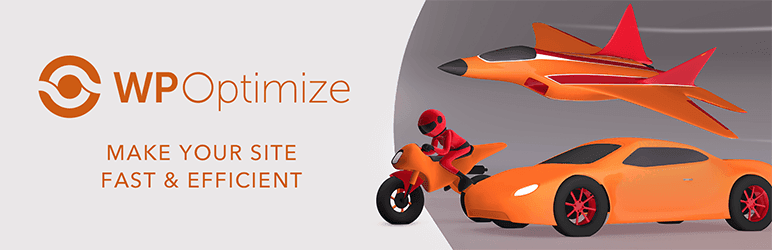
WordPress サイトを運営してみるとDBに不要なデータが蓄積されます。 例えば、リビジョン(Revision)、スパムコメント、削除されたコメント、削除されたポスト、使用していないプラグインのデータなどが完全に除去されず、データベースに残ることができます。
不要なデータを削除すると、データベースのサイズを大幅に減らすことができ、ホームページの性能向上にも役立つことがあります。 WordPress データベースの最適化は、手動で行うことができますが、プラグインを使用すると便利です。 WordPress無料で利用できるDB最適化プラグインに WP-Optimize와 WP-Sweep などがあります。 詳細については、次の記事を参照してください。
曇りを利用する場合は、BreezeプラグインにDB最適化機能が搭載されているため、WP-Sweepなどのプラグインを使用する必要はありません。
設定 » Database Optionsから特定の項目またはすべての項目を選択してデータベースを最適化できます。 Clean All(すべて清掃)を有効にすると、すべての項目が選択されます。
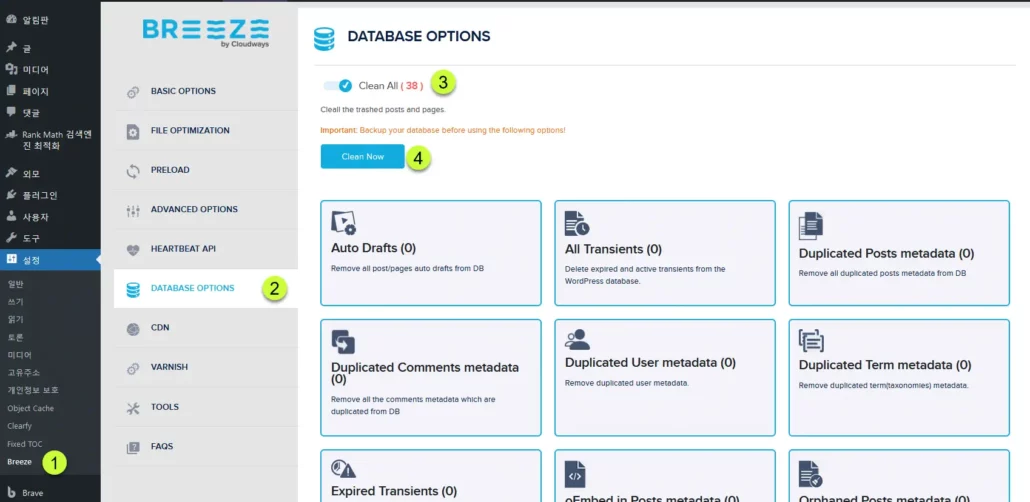
7. 記事/ページ複製プラグイン - Duplicate Post, Duplicate Page
ポストを複製を使用すると、 WordPress ページまたは文を複製して利用することができます。 似たようなプラグインに Duplicate Pageを使用すると、カスタムポストタイプ(ユーザー定義文のタイプ)文もコピーが可能です。
特にページを作成する過程で、バックアップを作成、既に作成されページを複製し、変更することが可能です。 特定の状況では、このプラグインを便利に使用することができます。 詳細については、次の記事を参照してください。
8. イメージ最適化プラグイン - WP Smush, EWWW Image Optimizer, Converter for Media
WordPress 画像の最適化プラグインを使用すると、画像を圧縮して、画像サイズが小さくなり、ページの読み込み速度が速くなり、結果的にSEO(検索エンジン最適化)に肯定的な影響を与えます。
画像を WordPressにアップロードする前に圧縮することが望ましいです。 例えば、Photoshopで画像をWeb用に保存して、ファイルのサイズを最小限に抑えることができます。
画像を事前に圧縮することができない状況では、 なめらかにナ EWWWイメージオプティマイザのようなプラグインを使用することができます。
特に Converter for Media プラグインを使用すると、WEBP形式にメディアファイルを変換できます。既存にアップロードしたJPG、PNG、GIFファイルも一括変換が可能です。
プラグインを使用したくない場合は、画像ファイルをアップロードする前にWEBP形式で保存し、オンライン画像圧縮サイトでさらに圧縮することで画像サイズを最小限に抑えることができます。
9. スパム対策プラグイン - Akismet
サイトが成長して増えることがあります。 すぐにスパムですが。 Akismetプラグインを使用すると、コメントとコンタクトフォーム(Contact Form)でスパム送信を防止することができます。 Akismetはすべてのコメントをチェックして、スパムのようコメントをフィルタリングします。
コメントをお問い合わせフォームからスパムが多く流入場合は、このプラグインを使用してみることができます。
10. Elementor ページビルダー
ページビルダーは、サイトのパフォーマンスに影響を与える可能性がありますので、可能な場合は使用しないことをお勧めコーディングの知識がない場合は、ページビルダーを使用すると、簡単で便利なサイトを作成することができます。 Avada, Enfold, Diviテーマ, Newspaper などの人気のテーマには、独自もしくはサードパーティのページビルダーが搭載されています。
テーマページビルダーが搭載されていない場合は、無料のページビルダーで Elementor ページビルダーを利用することができます。 Elementorは現在500万以上のサイトにインストールされ使用されています。
参考までに速度が重要な場合は、ページビルダーを使用しないことをお勧めします。エレメンタがページビルダの中では速度が速いと評価されますが、エレメンタを有効にすると速度に影響するのはやむを得ません。
スピードが不便なほど遅くならないと Elementor などのページビルダーを使用すると、サイトの制作をより迅速かつ簡単にできるという利点がありますが、速度が不満な場合には、Kadenceのようにブロックエディタを使用するテーマを検討してみることができます。 Kadence ProとKadence Blocksプラグインを一緒に使用すると、ブロックエディタでも自由にカスタマイズできます。
11. 目次プラグイン
ブログ記事に目次(TOC)を表示すると、SEOに積極的に作用します。目次プラグインには無料と有料があります。
最近では、 Easy Table of Contents プラグイン(無料)が多用されています。
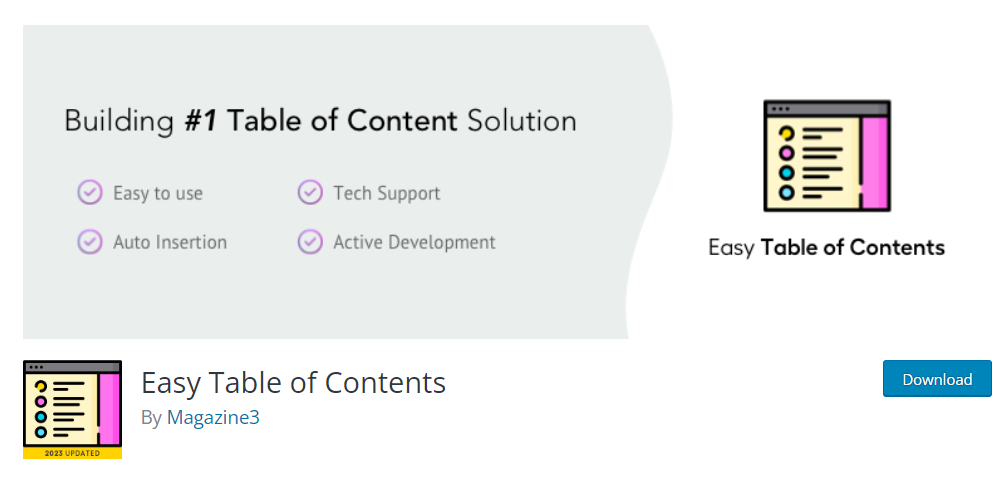
通常、この目次プラグインを使用すると無難と思われます。
このブログには、Fixed TOCという有料目次プラグインが適用されています。簡単な目次プラグインをインストールしたときにサイトが遅くなったり、より高度な機能が必要な場合は、有料目次プラグインを検討することができます。
12. 統計プラグイン - MonsterInsights, ジェットパック統計
WordPress 通知パネルで訪問者の統計情報を確認したい場合 MonsterInsightsのような WordPressGoogle アナリティクスのプラグインをご利用いただけます。
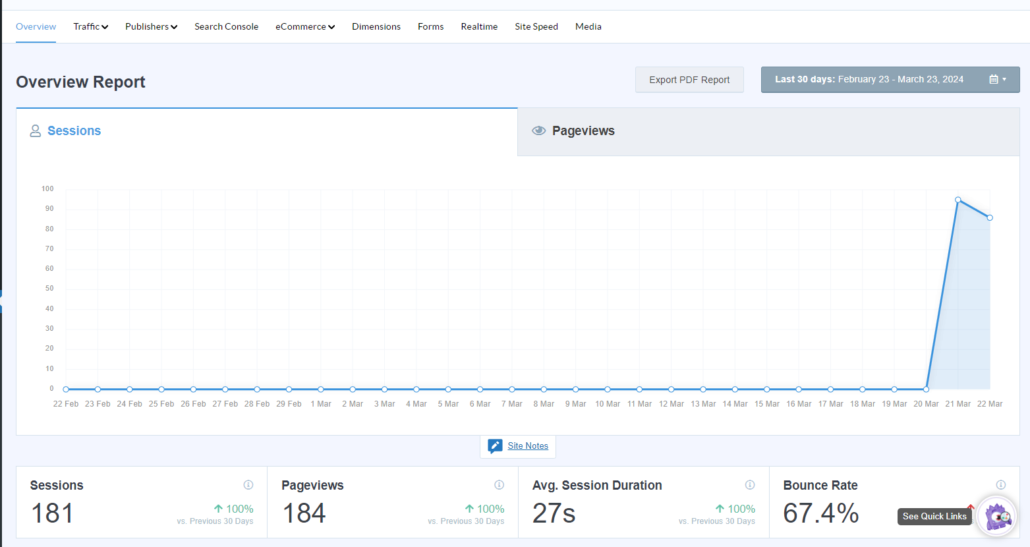
モンスターインサイトプラグインを使用してセッション数、ページビュー、新規訪問者vs。再訪問率、デバイスごとの訪問者の割合、上位10カ国の訪問者、上位10のリファラルサイト、人気ページなどの情報を確認し、有料版を使用するとより多くの情報を確認できます。
記事のようにシンプルな訪問者統計を把握したい場合は、JetPackプラグインの統計機能を使用することも可能です。ジェットパックプラグインは重いため、他のモジュールはすべて無効にして統計モジュールのみを有効にできます。
13. AdSense スクリプトを遅延ロードしてサイトをスピードアップする - Flying Scripts
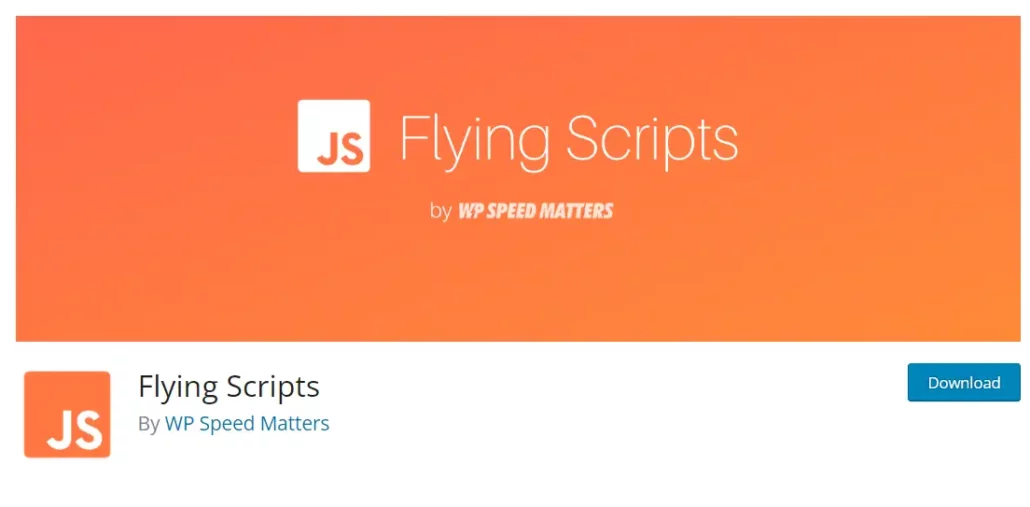
サイトに AdSense 広告を表示するとサイトの速度が大幅に遅くなることがあります。広告の数が多いほど遅くなり、モバイルでは特にこの現象がひどくなります。
Flying Scriptsという無料のプラグインを使用すると、 AdSense スクリプトファイルを遅延ロードしてサイトの速度を向上させることができます。
14. Performant Translationsプラグイン(POファイルの置き換え)
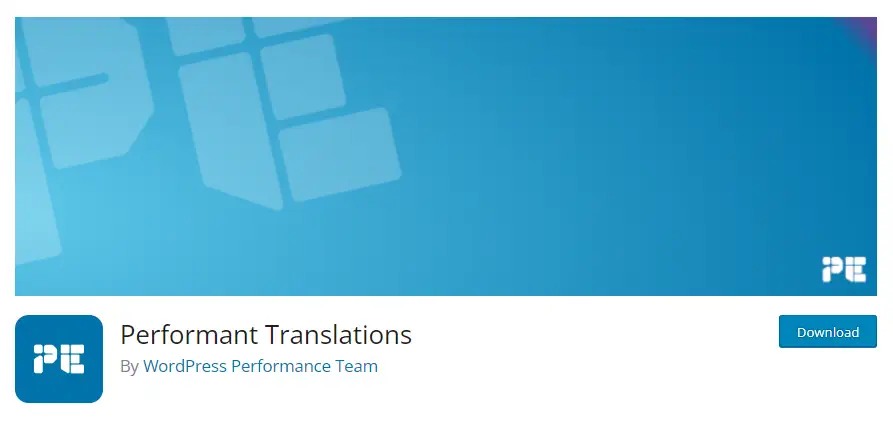
Performant Translationsは WordPress パフォーマンスチーム(WordPress Performance Team) で作成したプラグインです。
WordPress サイトに掲載された詳細なパフォーマンス分析(in-depth i18n performance analysis)によると、ローカライズされた WordPress サイトの速度が翻訳ファイル(.mo)を使用しないサイトに比べて、読み込み速度が著しく遅くなるそうです。
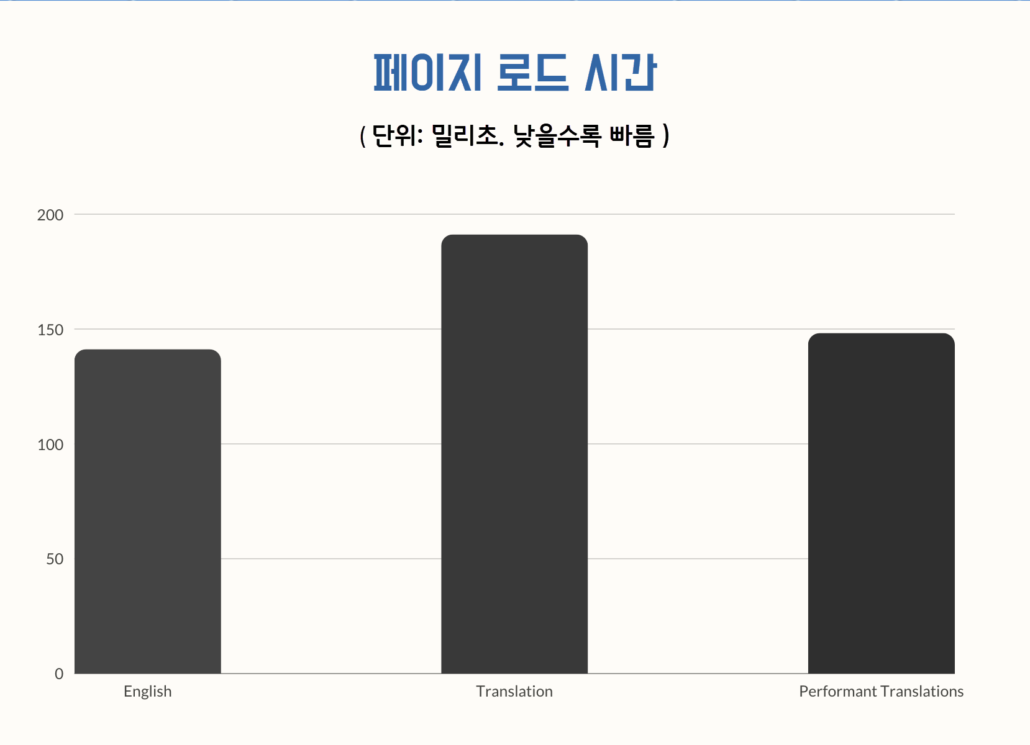
このプラグインをインストールすると、.moファイルがphpファイルに変換され、サイトの速度が大幅に向上する可能性があります。
WordPress 6.5以降では、このプラグインの機能はコアに統合されているようです。そのような場合でも、言語パックがWordPres.org以外の場所からダウンロードされている場合は、このプラグインが役に立ちます。 Avada など、一部のテーマでは、独自の言語ファイルが読み込まれることがあります。この場合、このプラグインは引き続き利用可能になります。
付録: 開発ツール - Toolset (開発作業を行う場合)
WordPressを初めて場合目的のサイトをそのまま実装することが容易ではないことを実感することになるでしょう。 目的のサイトを直接作ってみたい場合 WordPress 多言語翻訳プラグイン WPMLを開発したメーカーで作成したToolsetプラグインを使用してみることができます。
ツールセットは、コーディングの知識が豊富な専門家だけでなく、コーディングの知識が不足している初心者でも使用できる開発ツールを提供しています。 このプラグインで提供されるツールを使用して、PHPやJavaScriptを使用せずにパーソナライズドホームページで要求される機能を追加することができます。 例えば、 カスタム検索機能, フロントエンド文提出フォーム、地図、カスタムポストタイプ文生成... これらのタスクをToolsetだけで可能です。
次の記事でToolsetにどのようなサイトを作成することができるか見ることができます。
Toolsetは有料プラグインとして一般ユーザーには必要ありません開発作業をしなければなら開発者やコーディングの知識がなくても、特定の機能を直接作ってみたい一般ユーザーが使用することができます。
最後に、
以上で WordPressでインストールして使用すると、便利なプラグインについて説明しました。 SEOプラグインとキャッシュプラグインは、ほとんどのサイトでインストールして使用することができる必要なプラグインです。
特定の部門で二つ以上のプラグインが提示されている場合は、一つだけ選択して使用してください。 冒頭で述べたように、同じ機能のプラグインを二つ以上設置して使用すると、サイトに問題を引き起こす可能性があります。 可能な場合は必ず必要なプラグインのみをインストールして使用してプラグインのインストールを最小限に抑えることです。

ポップアッププラグインで大丈夫なものがありますか?
WordPressにはさまざまなポップアッププラグインがあるので、用途に合わせて選択して使用できます。私は主にBraveポップアッププラグインを使用しています。ブレーブはドラッグアンドドロップ方式で簡単にポップアップを作ることができ、機能も様々な方です。 Braveポップアップの詳細については、次の記事を参照してください。
https://www.thewordcracker.com/basic/%EC%82%AC%EC%9A%A9%EC%9D%B4-%EC%89%AC%EC%9A%B4-%EC%9B%8C%EB%93%9C%ED%94%84%EB%A0%88%EC%8A%A4-%ED%8C%9D%EC%97%85-%ED%94%8C%EB%9F%AC%EA%B7%B8%EC%9D%B8/
Wordはプラグインをいくつインストールしましたか?
私は現在9つのプラグインが有効になっています。 XNUMXつはテスト目的でインストールされ、残りは引き続き使用されています。
1. Bot Protection: クラウドウェイズから自動的にインストールするセキュリティプラグイン
2. Breeze: クウェから自動的にインストールするキャッシュプラグイン
3. Fixed TOC: 有料目次プラグイン
4. GP Premium: ジェネレートプレス有料版
5. Rank Math SEOプラグイン
6. Webcraftic Clearfy – WordPress 最適化 plugin : 最適化プラグイン
7. Webcraftic Clearfy package: Clearfyの有料版
テストでは、Braveというポップアッププラグインと MailchimpなどのRSSの注目画像というRSSに属性イメージを追加するプラグインがインストールされています。 ブレイブは有料版がインストールされていますが、クパンパートナーズダイナミックバナーを表示しています。クパスの収益が大丈夫な場合は維持し、そうでない場合は削除するつもりです。
Wordfence Securityがディドス攻撃を防ぎますか?
この部分については別の記事で取り上げてみましょう。
要約すると...
ほとんどのウェブホスティングでサイトに対してディドス攻撃が発生すると、ウェブホスティングから出ることをお勧めします。 これは、XNUMXつのサイトがそのサーバー上の数百以上のサイト全体に影響を与えるためです。
Vultr 同じ場合、ディドス防御オプションがありますが、ディドス防御オプションを利用しても、ディドスを正しく防げないという評価もあります。
クラウドウェイズの場合、聞いてみるとディドス攻撃が発生するとサーバーのCPU使用量が増加し、ボット通知が表示されるという。 そうすれば、クラウドウェイズでIPアドレスを識別し、ディドス攻撃するIPアドレスをブロックしてくれるそうです。
https://xetown.com/topics/1611448 記事も参考にしてください。
ディドス攻撃が発生すると、共有ホスティングの場合、そのホスティングから部屋を引くように求められます。
管理者ページの通知パネルを見ると、Wordfence SecurityにブロックされたIPと国が出てきます。 なぜブロックされたのですか?
スパムや悪意のある攻撃者かもしれません。 Wordfenceなどのセキュリティプラグインをインストールすると、悪意のある攻撃(繰り返しのログイン試行など)をある程度ブロックする可能性があります。 しかし、もし事態に備えて定期的にバックアップしてダウンロードすれば安心です。
Object Cache ProとBreezeと一緒に使用していますが、4番の項目にサイト最適化プラグインも必要でしょうか?
DBバックアップをして一度に行うことをお勧めします。
DivyのバックアップはUpdraftplusを使用すると便利です。
https://www.thewordcracker.com/?p=31680
CSSとJSキャッシュはAutoptimizeプラグインで消去されますか?
クラウドウェイズのBreezeを使用している場合は、Autoptimizeを使用する必要はありません。
ちょうどMisc Optionsの設定だけをしておくからレイアウト再びちゃんと出てきますね。
最適化プラグインを使用する場合は、Minify固有の設定を慎重に指定する必要があります。 Autoptimizeに似たプラグインとしてClearfyがあります。 Clearfyの設定方法を参照してください。
https://avada.tistory.com/2513
必ず必要だと思うプラグインのみインストールしてご使用ください。 ツールセットなどのプラグインは、一般ユーザーにはまったく必要ではなく、機能を開発する必要がある場合に考慮できるプラグインです。
こんにちは?
知りたいことがあまりにも多くの WordPress 初心者です。
テーマからは、あまりにも詰まっね。 画像はどこ入手アップロードするのかも分からないんです。 貴重なご意見お願いします。 参考に値する文を教えていただければ、より良いよ。
こんにちは、キムプッシュ様。
まず、基本的な WordPress 使い方を一度読んでみましょ?
基本的な事項をお読みになりご質問がございましたら、コメントに残してください知っている範囲内でお知らせしようとします。
https://www.thewordcracker.com/basic/how-to-start-wordpress/
WordPress サイトでは、ユーザーからの問い合わせを受けたいと思います。 WordPressで、この機能を提供していますか? それともプラグインはありますか?
WordPress サイトでは、ユーザーや潜在的な顧客からの問い合わせを受けたい場合、コンタクトフォームのプラグインを使用することができます。
人気無料コンタクトフォームのプラグインでContact Form 7とWPFormsがあります。 この二つのプラグインの違いは、次の記事を参照してください。
https://www.thewordcracker.com/basic/wpforms-lite-vs-contact-form-7/
有料プラグインでQuformとGravity Formなどがあります。 私Quformを使用しているが、必要な機能が提供されて機能面でも大丈夫なようです。
https://www.thewordcracker.com/basic/quform-has-been-updated-to-suport-multipage-forms/